Изменить название страницы в Фейсбуке возможно через админ.панель и раздел: «Редактировать». Владелец может поменять описание, указать новую категорию и ссылку на профиль.
- Как изменить информацию о странице в Фейсбуке
- Поменять название и категорию
- Изменить данные через приложение
- Редактировать тематику без потери аудитории в Facebook
Как изменить информацию о странице в Фейсбуке
Переименовать страницу в Фейсбуке или добавить новые данные может владелец, администратор. В инструментах редактирования есть пункты:
- описание. Добавить новое или отредактировать уже существующее;
- контактные данные. Адрес электронной почты, номер телефона;
- ссылки на аккаунты или веб-сайты;
- название и ссылка;
- категории. Указать до трех штук.
Изменив наименование, действие будет отправлено на рассмотрение к администрации Facebook. Если ошибок или нарушений правил не обнаружено – сохранено на странице. Подписчики будут оповещены, что публичный аккаунт изменил наименование.
Как изменить название страницы в Фейсбуке
Поменять информацию возможно с мобильной и компьютерной версии. Пользователю нужно перейти к своему публичному профилю, используя дополнительное меню приложения.
Поменять название и категорию
Чтобы изменить основную информацию о странице с компьютерной версии, нужно авторизоваться и перейти в общедоступный профиль. Кроме того, что можно отредактировать название, пользователю доступна загрузка аватарки и обложки, размещение публикаций.
Как изменить наименование в Фейсбуке:

- Зайти в публичный профиль – нажать на боковой панели: «Редактировать».
- Перейти в меню изменения основных данных.
- Ввести новое название и заголовок страницы.
- Сохранить – выйти на главную.
После того, как пользователь нажмет «Назад», появится уведомление: «Изменить название». Подтвердив, действие будет передано на модерацию. В течение получаса придет ответ с подтверждением изменения или отменой. Если владелец страницы нарушил правила или допустил ошибку – систем отклонит запрос.
Изменить данные через приложение
Редактировать информацию о странице возможно через вкладку: «Еще», расположенную в верхней части меню.
Как переименовать профиль в Фейсбуке:
- Зайти в приложение – нажать сверху: «Еще».
- Редактировать страницу – открыть вкладку.

- Внести коррективы – подтвердить добавление.

Как и в компьютерной версии, пользователю нужно подождать, пока ответит модерация. Второй способ – кнопка «Настройки», в виде шестеренки:

- Перейти к параметрам – нажать: «Информация».
- Отредактировать данные и сохранить.
В разделе общих сведений есть изменение аватарки и обложки страницы. Владелец сможет там же отредактировать контактные данные: адрес, номер телефона и часы работы.
Редактировать тематику без потери аудитории в Facebook
Кроме изменения имени страницы в Фейсбуке, можно менять категории. Это указание тематики учетной записи, которая необходима при поиске публичных профилей. Если владелец редактирует раздел – это влияет на продвижение, публикации и поиск по критериям. Резкое изменение категории нередко приводит к тому, что часть аудитории покидает страницу.
Как редактировать без потери подписчиков:
- создать пост, где будет описана причина изменений;
- добавить новую обложку и аватарку перед тем, как поменять категории;
- сделать опрос на странице, где опросить подписчиков о согласии на редактирование тематики.
Далее, владелец профиля должен перейти в «Настройки» и поменять название. После подтверждения – добавить новые сведения:
- Открыть меню страницы – сбоку: «Редактировать информацию».
- Категории – удалить предыдущие.
- Вписать новые – Сохранить.
Если профиль предназначен для магазина или продажи товаров – перейти в раздел: «Шаблоны и вкладки». Среди доступных инструментов выбрать те, которые подойдут для новых категорий.
Почему не получается поменять название
«Имя пользователя» для бизнес-страницы в Фейсбуке можно менять не чаще одного раза в две недели. Частые изменения приводят к тому, что публичный профиль будет временно заблокирован или отправлен на полную проверку. При это недоступно продвижение, реклама услуг и регулярное размещение постов.
Причины, почему название не меняется:
- владелец уже редактировал название за последние две недели;
- наименование не соответствует правилам социальной сети;
- ошибки или неверное написание слово. Если это не было специально или в комическом контексте;
- пользователь не является администратором страницы.
В публичных профилях, как и в группах, можно указать роли: модератор, управляющий и владелец. Двум последним разрешено редактировать аккаунт, вносить какие-либо изменения. Модератор может следить за подписчиками, блокировать и создавать новые публикации.
Если ошибка с изменением имени не зависит от роли – обратиться в техническую поддержку. Например, регулярные сбои в работе Интернета могут повлиять на сохранение внесенных данных и подтверждение со стороны Facebook.
Помогла статья? Оцените
- Pinterest 4
- Инструкции 62
- Истории в Инстаграм 22
- Настройка Инстаграм 68
- Одноклассники 88
- Приложения для Instagram 16
- Про Facebook 79
- Про YouTube 69
- Скачать Инстаграм 5
- Тик Ток 67
- Топ лист 1
- Фишки и лайфхаки 58

Площадки для покупки рекламы у блогеров
Читать подробнее
Сайт 1smm.info носит исключительно информационный характер. Все права и торговые знаки принадлежат правообладателям.
Facebook и Instagram — платформы, принадлежащие экстремистской организации Meta, запрещенной на территории РФ с 21 марта 2022 года.
- Настройка Инстаграм
- Инструкции
- Фишки и лайфхаки
- Истории в Инстаграм
- Одноклассники
- Про Facebook
- Про YouTube
- Про Тик Ток
В подвал 2
- Онлайн калькулятор расчета ER
- Расчет результативности покупной рекламы
- Скрыть чужие публикации
- 100 разных вопросов для Сторис
- Короткие цитаты и подписи под фото
- Как узнать кто отписался в Инстаграм
- Поиск людей в Инстаграм без регистрации
- Автор сайта
- Контакты
- О сайте
- Карта сайта
- Пользовательское соглашение
- Политика конфиденциальности
div:eq(0) > div > footer’ data-code=’PGRpdiBjbGFzcz0nY29kZS1ibG9jayBjb2RlLWJsb2NrLTknIHN0eWxlPSdtYXJnaW46IDhweCAwOyBjbGVhcjogYm90aDsnPgo8IS0tIFlhbmRleC5SVEIgUi1BLTEzODE4MTgtMzIgLS0+CjxzY3JpcHQ+CnNldFRpbWVvdXQoZnVuY3Rpb24oKSB7CndpbmRvdy55YUNvbnRleHRDYi5wdXNoKCgpPT57CiAgWWEuQ29udGV4dC5BZHZNYW5hZ2VyLnJlbmRlcih7CiAgICB0eXBlOiAnZnVsbHNjcmVlbicsICAgIAogICAgcGxhdGZvcm06ICd0b3VjaCcsCiAgICBibG9ja0lkOiAnUi1BLTEzODE4MTgtMzInCiAgfSkKfSkKfSwgMjAwMCk7Cjwvc2NyaXB0PgoKCjxicj4KPCEtLSBZYW5kZXguUlRCIFItQS0xMzgxODE4LTMxIC0tPgo8ZGl2IGlkPSJSLUEtMTM4MTgxOC0zMSI+PC9kaXY+CgoKPHNjcmlwdD4KICAgIHdpbmRvdy55YUNvbnRleHRDYi5wdXNoKCgpID0+IHsKICAgICAgICBZYS5Db250ZXh0LkFkdk1hbmFnZXIucmVuZGVyRmVlZCh7CiAgICAgICAgICAgIGJsb2NrSWQ6ICdSLUEtMTM4MTgxOC0zMScsCiAgICAgICAgICAgIHJlbmRlclRvOiAnUi1BLTEzODE4MTgtMzEnCiAgICAgICAgfSkKICAgIH0pCiAgICB3aW5kb3cueWFDb250ZXh0Q2IucHVzaCgoKSA9PiB7CiAgICAgICAgWWEuQ29udGV4dC5BZHZNYW5hZ2VyLnJlbmRlcih7CiAgICAgICAgICAgIGJsb2NrSWQ6ICdSLUEtMTM4MTgxOC0zMCcsCiAgICAgICAgICAgIHR5cGU6ICdmbG9vckFkJyAvLyB0b3BBZCDQuNC70LggZmxvb3JBZAogICAgICAgIH0pCiAgICB9KQogICAgY29uc3QgZmVlZCA9IGRvY3VtZW50LmdldEVsZW1lbnRCeUlkKCdSLUEtMTM4MTgxOC0zMScpOwogICAgY29uc3QgY2FsbGJhY2sgPSAoZW50cmllcykgPT4gewogICAgICAgIGVudHJpZXMuZm9yRWFjaCgoZW50cnkpID0+IHsKICAgICAgICAgICAgaWYgKGVudHJ5LmlzSW50ZXJzZWN0aW5nKSB7CiAgICAgICAgICAgICAgICBZYS5Db250ZXh0LkFkdk1hbmFnZXIuZGVzdHJveSh7YmxvY2tJZDogJ1ItQS0xMzgxODE4LTMwJ30pOwogICAgICAgICAgICB9CiAgICAgICAgfSk7CiAgICB9OwogICAgY29uc3Qgb2JzZXJ2ZXIgPSBuZXcgSW50ZXJzZWN0aW9uT2JzZXJ2ZXIoY2FsbGJhY2ssIHsKICAgICAgICB0aHJlc2hvbGQ6IDAsCiAgICB9KTsKICAgIG9ic2VydmVyLm9ic2VydmUoZmVlZCk7Cjwvc2NyaXB0PjwvZGl2Pgo=’ data-block=’9′>
Источник: 1smm.info
Изменение названия страницы в Facebook

Название страницы на Facebook должно привлекать и вызывать желание узнать, что именно она в себе содержит. Социальная сеть разработана таким образом, что изменение названия страницы не всегда дается легко без дополнительной инструкции. Рассмотрим подробно процесс внесения корректировок со всех видов устройств.
Вариант 1: ПК-версия
Управление личной страницей с помощью компьютерной версии социальной сети доступно во всех действующих браузерах. Процесс внесения изменений в название не вызовет сложностей даже у новичка, однако следует учитывать некоторые правила Facebook, распространяющиеся в том числе и на наименование страниц.
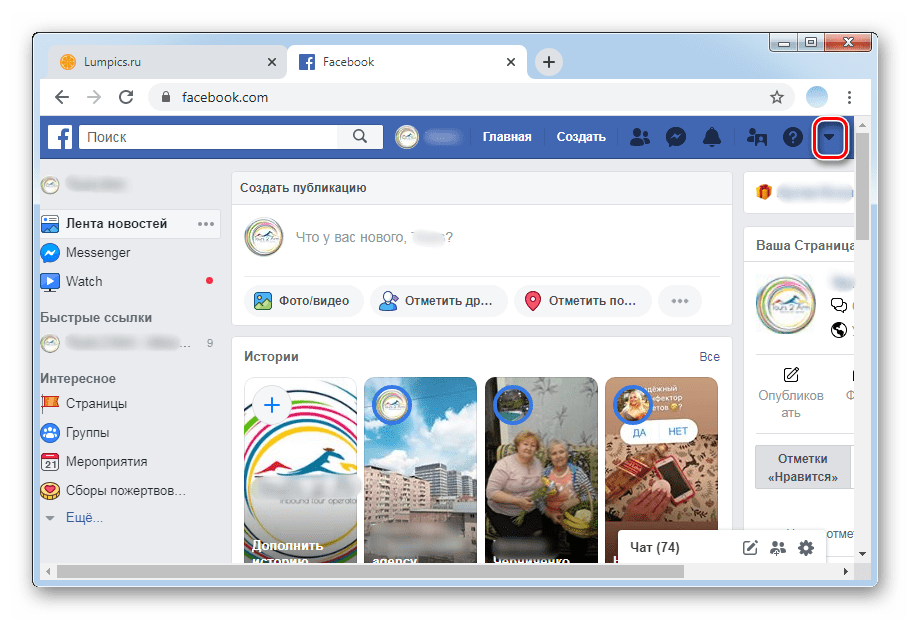
- На главной странице Facebook в правом верхнем углу нажмите на небольшой перевернутый треугольник.
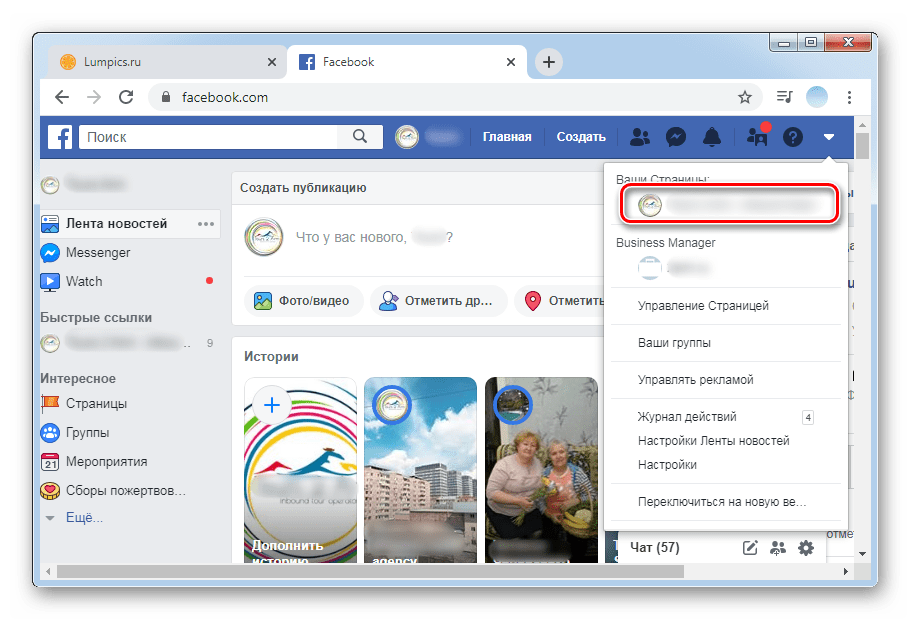
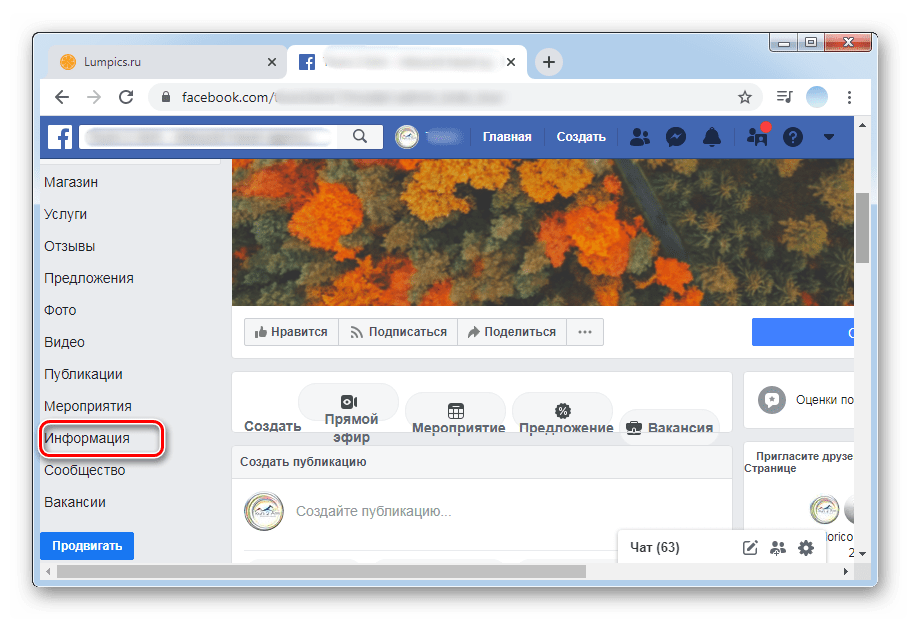
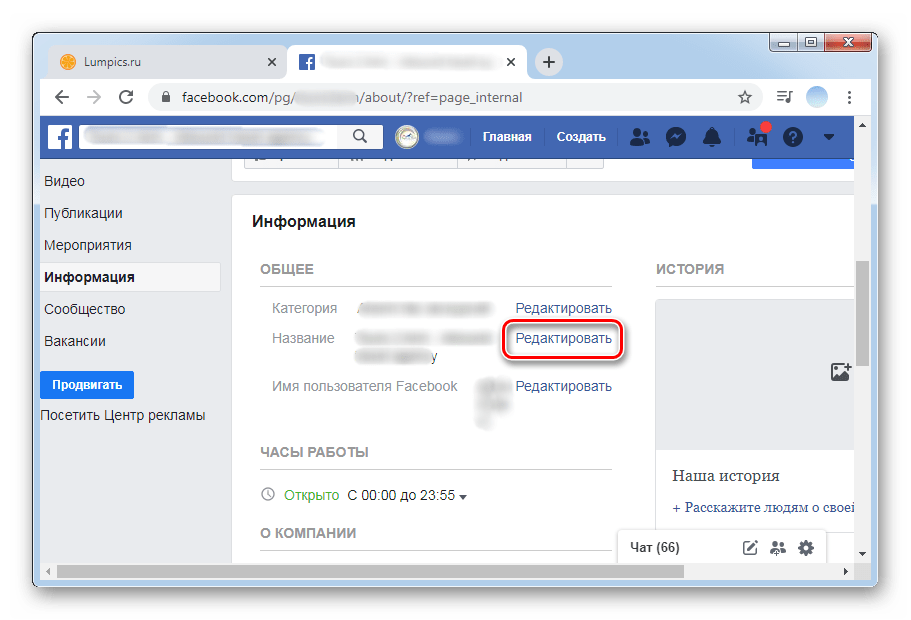
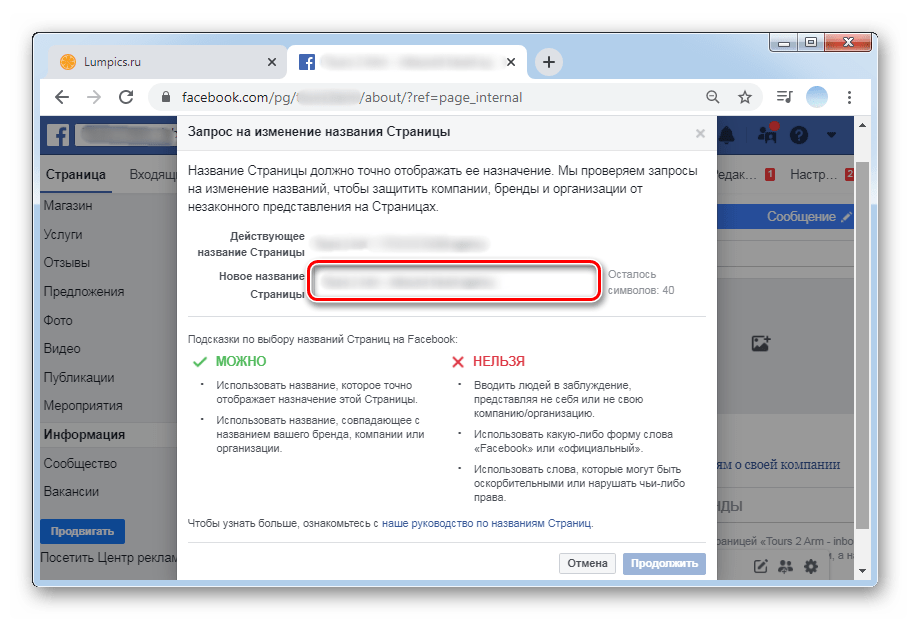
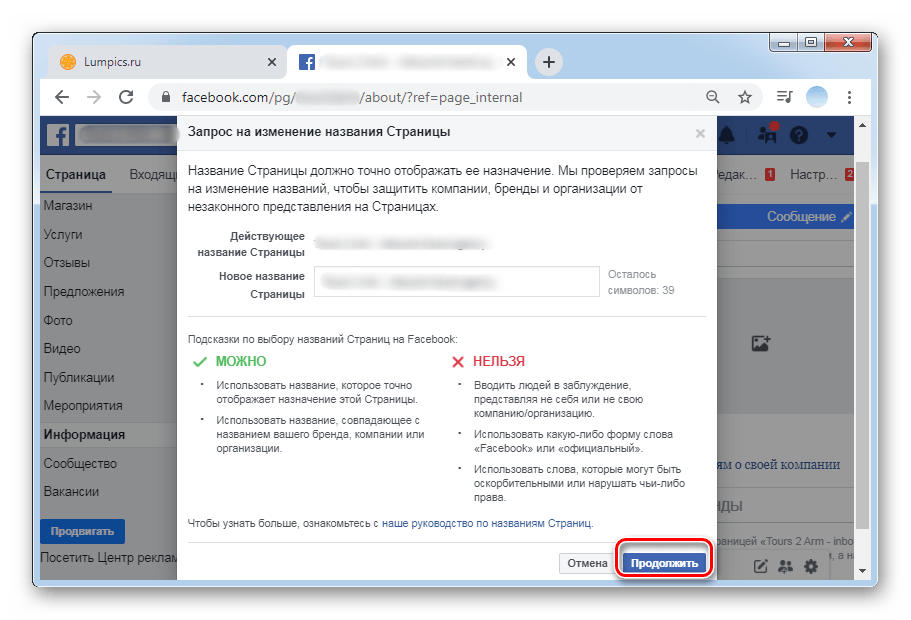
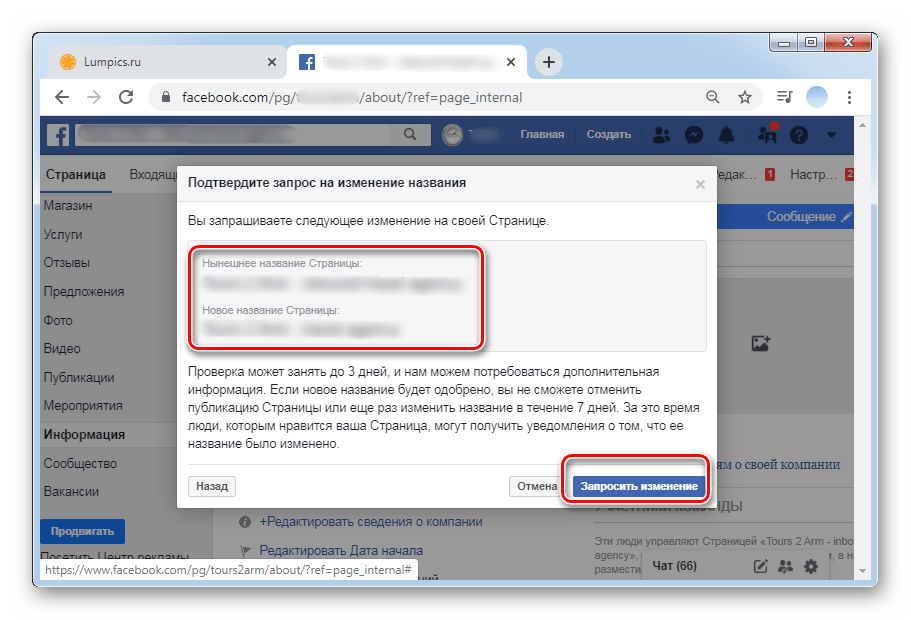
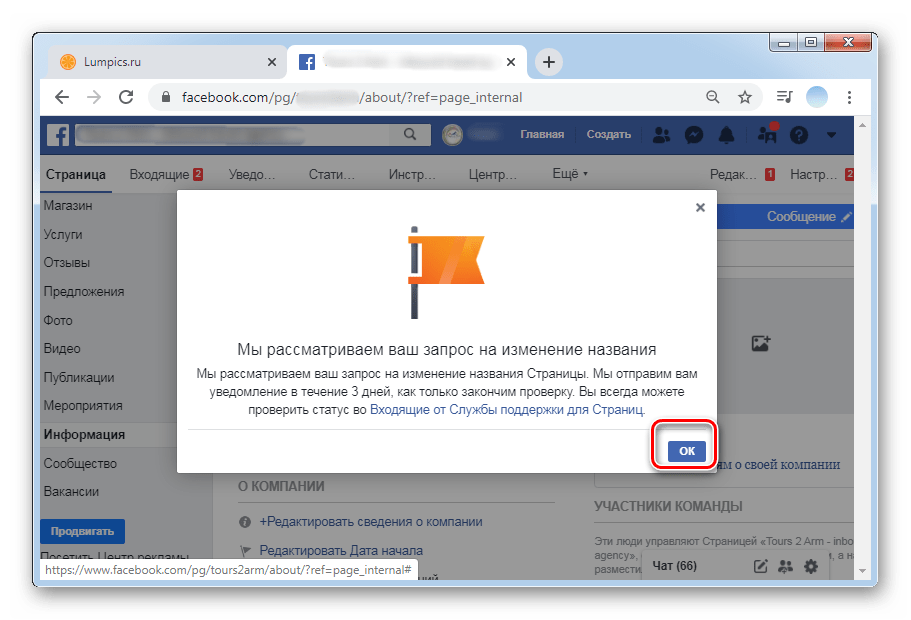
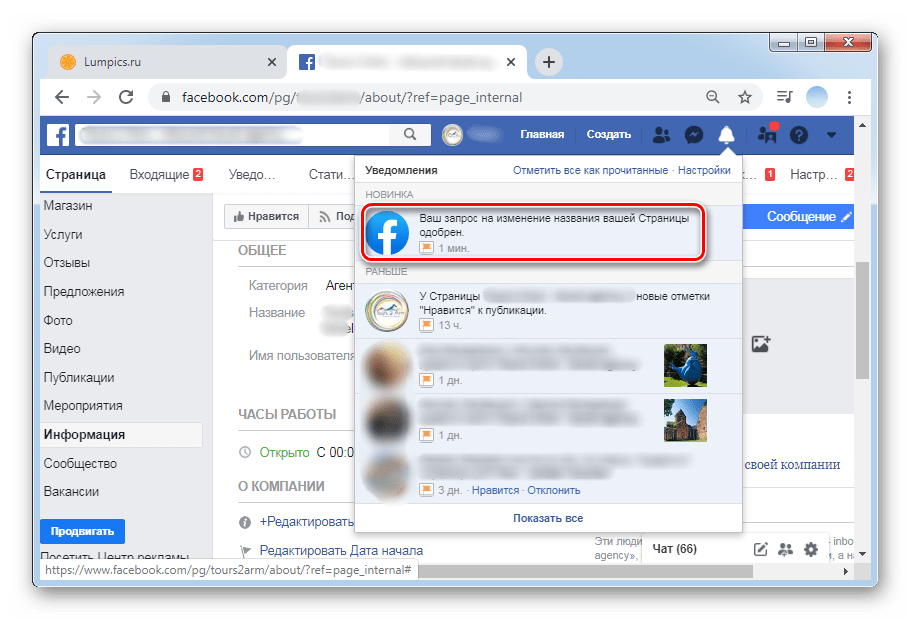
Согласно правилам Facebook, название любой страницы можно менять неограниченное количество раз, но не чаще одного раза в неделю. Если администрация не одобряет внесенное пользователем изменение, сохраняется изначальное имя.
Вариант 2: Мобильные приложения
Фирменные мобильные приложения Facebook для Android и iOS также дают возможность владельцам страниц корректировать личные данные. Процесс отличается от веб-версии лишь особенностями мобильного интерфейса.
- Откройте приложение и в правом нижнем углу нажмите на три горизонтальные полоски.
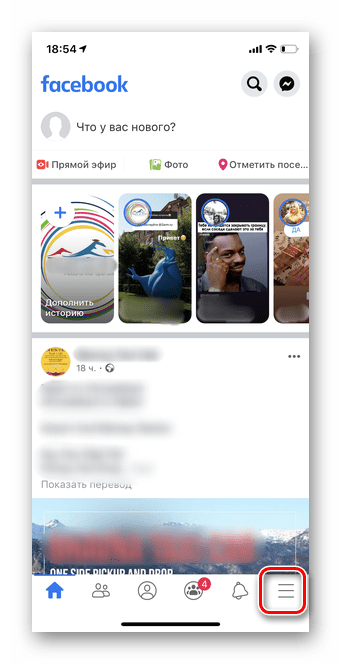
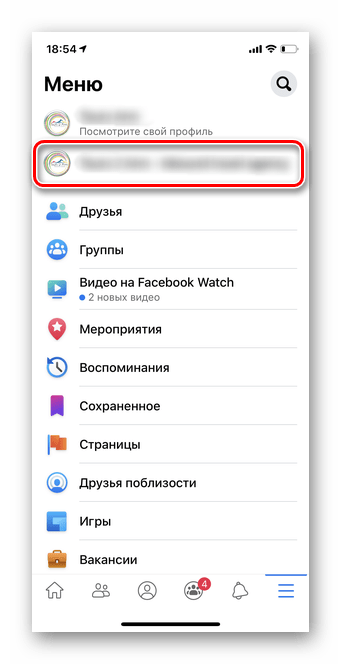
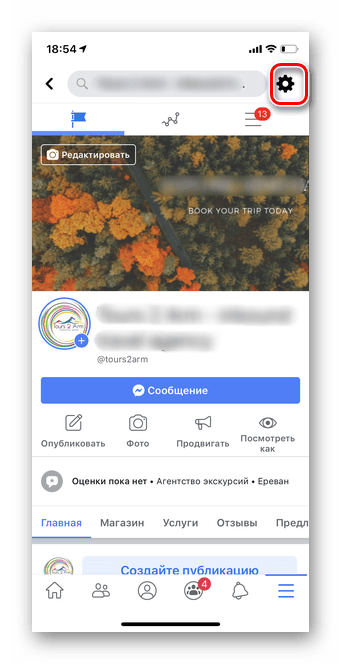
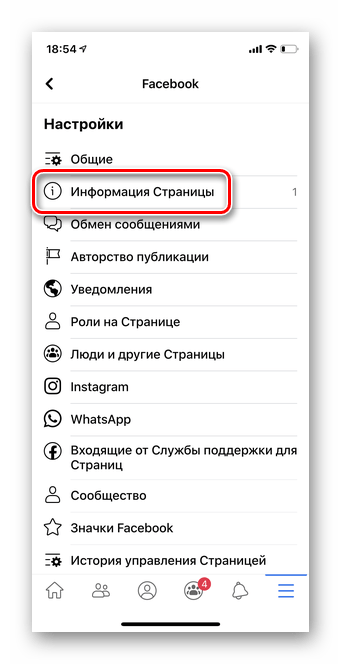
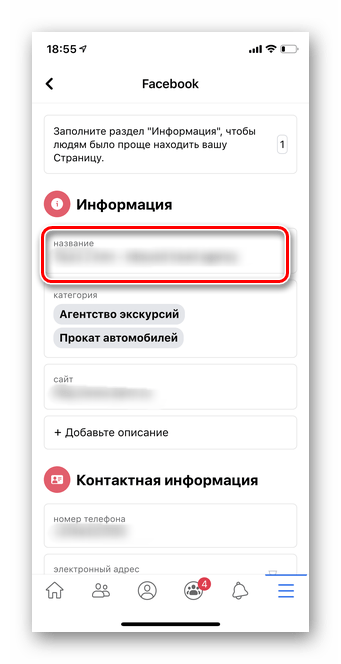
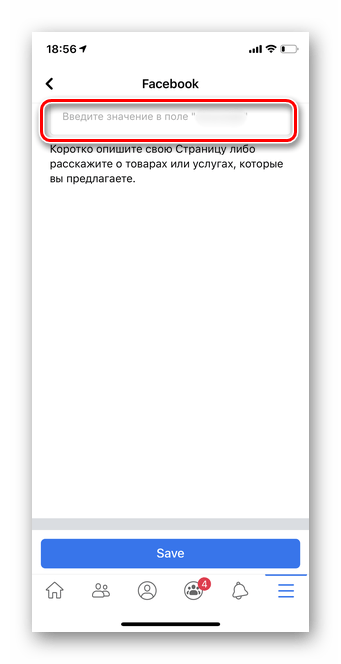
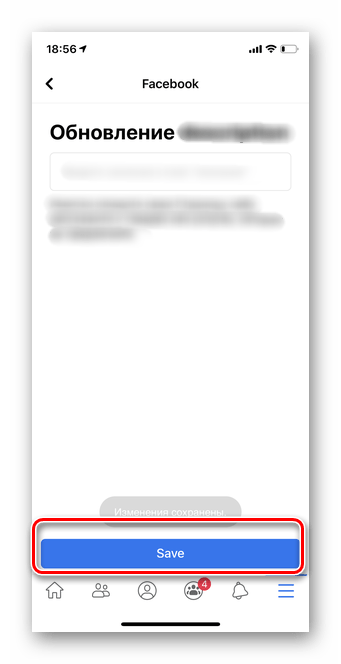
Если новое название не одобрили
Бывают случаи, когда администрация Facebook отклоняет запрос на изменение названия страницы. Обычно это происходит из-за грубого нарушения правил сообщества, но бывают и другие причины, которые следует рассмотреть.
Среди самых распространенных — несоответствие нового названия содержанию страницы, которое, предположительно, было изменено с целью привлечения аудитории. Еще одной причиной может быть откровенный плагиат из других источников. Чтобы ваше название одобрили максимально быстро, придерживайтесь следующих рекомендаций:
- Перед изменением имени вашей страницы выполните поиск по группам и другим страницам. Это позволит исключить повторения и подобрать наилучший вариант имени, который понравится и вам, и пользователям.
- Используйте слова на родном языке, если ваша аудитория исключительно узкая и из вашего региона, на английском — для страниц с возможными пользователями со всего мира.
Мы подробно рассмотрели нюансы изменения названия страницы в Facebook. При соблюдении всех правил администрация социальной сети легко и быстро покажет вашим подписчикам уведомление о смене имени.
Источник: lumpics.ru
Как менять название страницы бренда и создавать имя пользователя на Facebook
Вы должны быть администратором, чтобы запросить изменение названия брендовой страницы на Facebook.
Чтобы запросить изменение названия страницы:
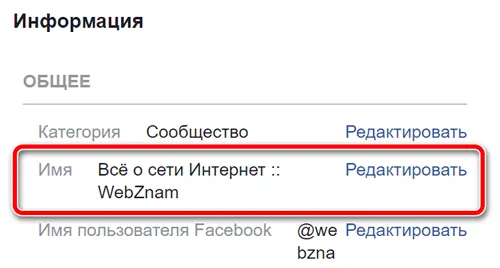
- Нажмите Информация в левой части страницы.
- Нажмите Изменить рядом с названием страницы.
- Введите новое имя для страницы и нажмите Продолжить .
- Проверьте ваш запрос и нажмите Запросить изменение .
Если вы не видите опцию для редактирования названия страницы, это означает:
- Вы не имеете роли на странице, которая дает вам право изменить название страницы.
- Вы или другой администратор недавно изменили название страницы.
- Ваша страница может быть предметом ограничений.
Помните, что переименование страницы не повлияет на имя пользователя.
Примечание. Вы не можете изменить название региональной страницы, если она принадлежит глобальной странице.
Какие названия страниц разрешены в Facebook
Имена страниц не могут содержать ни одного из следующих элементов:
- Оскорбительные или нарушающие условия и выражения.
- Слова «официальный», если сайт не является официальным сайтом бренда, места, организации или общественного деятеля.
- Использовать заглавные буквы (например, ЛУЧШИЙ). Имена страниц должны использовать заглавные буквы в соответствии с грамматическими правилами.
- Символы (например, ®) или ненужные знаки препинания.
- Описания или слоганы (например, Best Bistro – Мы варим самый вкусный кофе в городе). Администраторы сайта могут добавить такую информацию в разделе Информация на странице.
- Слово «фейсбук» ни в какой версии.
Названия страниц не могут состоять только из следующих элементов:
- Общая формулировка (например, пицца). Страница должна управляться официальными представителями тех областей, которым они посвящены.
- Общие географические названия (например, Самара). Однако, вы можете создать название страницы организации, которая представляет географический регион. Примеры, названий страниц, которые Facebook может принять: «Самара – приёмная мэра».
Имена пользователей на странице
Как мне создать имя пользователя для страницы
Чтобы создать имя пользователя страницы:
- Нажмите Создать имя пользователя в левой колонке страницы.
- Введите имя пользователя.
- Если имя пользователя доступно, нажмите Создать имя пользователя .
Если выбранное вами имя пользователя уже занято или неразрешено, выберите другое. Убедитесь, что имя пользователя, которое вы пытаетесь создать, соответствует рекомендациям для пользовательских имён. Помните, что для новых страниц вы не сможете сразу создать имя пользователя, и что имя пользователя страницы может быть удалено из-за неактивности.
Как мне изменить имя пользователя страницы
Войдите в Facebook на компьютере, чтобы изменить имя пользователя для страницы. Вы должны быть администратором, чтобы изменить имя пользователя страницы.
Если вы администратор:
- Нажмите Информация в левой части страницы.
- Нажмите Изменить рядом с текущим именем пользователя.
- Введите новое имя пользователя.
- Если имя пользователя свободно и соответствует правилам для пользовательских имён , нажмите Создать имя пользователя .
Правила создания имени пользователя в Facebook
Вот что следует иметь в виду при создании пользовательского имени для страницы или профиля:
- У вас может быть только одно имя пользователя страницы или профиля – вы не можете выбрать имя пользователя, которое кто-то уже использует.
- Имена пользователей могут состоять только из буквенно-цифровых символов (AZ, 0-9) и точек («.»). Они не могут содержать общие выражения или расширения (.com, .net).
- Имена пользователей должны быть длиной не менее 5 символов.
- Невозможно создать имена пользователей, которые отличаются только регистром букв и наличием точек («.»). Например, имена alexnovikov55, Alex.Novikov55 и alex.novikov.55 считаются одним и тем же именем пользователя.
- Имя пользователя не должно выдавать вас за другого человека.
- Имя пользователя должно соответствовать правилам Facebook.
Имена пользователей для страниц
Вам нужны права администратора для создания или изменения имени пользователя для страницы. Если вы недавно создали несколько новых страниц, возможно, вы не сможете сразу создать имя пользователя для новой страницы. Имя пользователя страницы также может быть удалено из-за неактивности.
Как получить серый значок подтверждения для страницы
Серый индикатор, подтверждающий проверку, указывает на подлинность страницы компании или организации. Чтобы претендовать на получение серого значка, вы должны быть администратором страницы компании, которая должна соответствовать следующим условиям:
- Страница должна быть опубликована.
- На странице должно быть фото профиля и изображения для заднего плана.
- На странице должны быть публикации.
- Нажмите Настройки в верхней части страницы.
- В разделе «Общие» щелкните Проверка сайта.
- Нажмите Подтвердить страницу .
- Укажите номер телефона компании, страну и язык, которые являются общедоступными.
- Нажмите Позвонить мне сейчас, чтобы разрешить Facebook передавать код подтверждения во время телефонного звонка.
- Введите 4-значный код подтверждения и нажмите Продолжить .
Если вы предпочитаете проверять страницу на основе документа компании (например, счета за телефон), выполните описанные выше шаги и нажмите Использовать документы для проверки этой страницы в левом нижнем углу появившегося окна, а затем загрузите фотографию официального документа с названием и адресом компании. Facebook использует эту информацию только для проверки сайта.
После получения вашего кода подтверждения или корпоративного документа, модераторы Facebook в течение нескольких дней проверят, совместима ли предоставленная вами информация с общедоступными данными, и отправят уведомление или электронное письмо с информацией о результате проверки.
Помните, что проходить проверку страницы необязательно.
Как получить синий значок проверки страницы
Синяя отметка, подтверждающая проверку, означает, что страница или профиль, адресованные более широкой аудитории, являются подлинными.
Синий знак, подтверждающий проверку, доступен для брендов, медиа-организаций и публичных лиц. Возможность предоставления синей отметки, подтверждающей проверку, зависит от ряда факторов, например, от полноты информации, представленной на странице, соблюдения правил и общественных интересов.
В настоящее время вы не можете подать заявку на синий значок. Если ваша учетная запись не имеет синей отметки подтверждения, существуют другие способы сообщить пользователям, что ваша личность является подлинной. Например, вы можете связать свой собственный профиль или страницу в Facebook с вашим официальным сайтом, профилем в Instagram или учетной записью Twitter.
Никогда не сотрудничайте с людьми или компаниями, которые предлагают синие значки проверки. Facebook не продаёт синие значки, подтверждающие проверку. В то же время, Facebook оставляет за собой право удалить со страницы синюю отметку по собственному усмотрению.
Источник: webznam.ru


